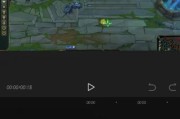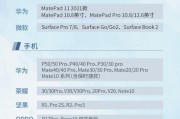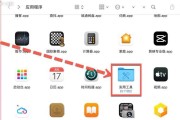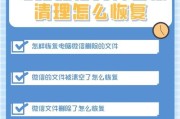苹果电脑以其优雅的外观设计和流畅的操作系统而备受用户喜爱。然而,在使用过程中,有时候我们需要关闭一些不必要的后台运行程序以优化系统性能或节省资源。本文将为您提供苹果电脑关闭后台运行程序的详细步骤,并解释其背后的原因以及相关的实用技巧。
一、为何需要关闭后台运行程序
在深入了解如何关闭苹果电脑的后台运行程序之前,我们先来解释一下为何需要这样做。后台运行程序,又称为后台进程,是指那些在操作系统后台执行的程序,即使你没有主动打开它们,它们也可能在执行各种任务,比如更新软件、同步数据等。在某些情况下,这些后台程序可能消耗过多的CPU或内存资源,导致系统运行缓慢。关闭不必要的后台程序可以帮助减少电池消耗,提高便携式电脑的续航能力。
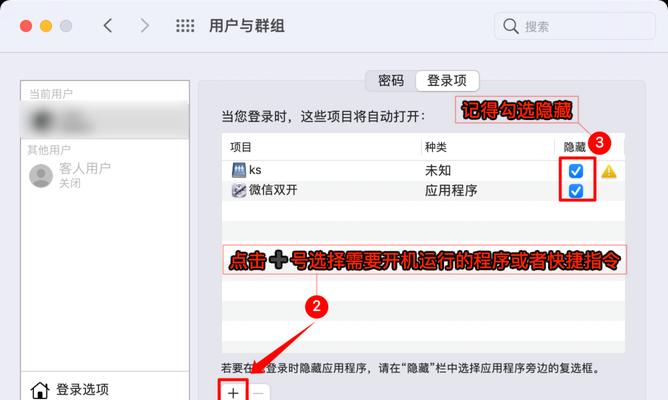
二、通过活动监视器关闭程序
1.打开活动监视器
在您的苹果电脑上,您可以通过活动监视器来查看和管理后台运行的程序。要打开活动监视器,请点击屏幕左上角的苹果图标,选择“强制退出”或按下`Command+Option+Esc`快捷键。
2.查看进程
在活动监视器窗口中,您可以看到所有正在运行的进程列表。您可以通过点击CPU、内存、能量等标签来对进程进行排序,找到那些占用资源较多的进程。
3.强制退出程序
对于那些您确定不再需要运行的程序,您可以选择它们,然后点击左上角的“强制退出”按钮。请注意,强制退出程序可能会导致未保存的数据丢失。
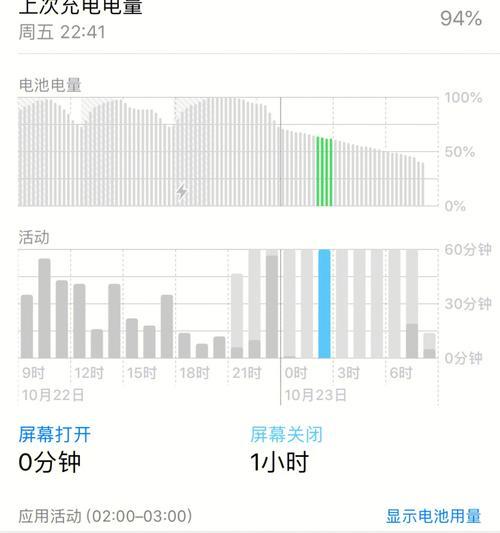
三、通过系统偏好设置关闭程序启动项
1.打开系统偏好设置
点击屏幕左上角的苹果图标,然后选择“系统偏好设置”。在其中找到“用户与群组”,然后点击“登录项”标签。
2.管理登录项
在登录项列表中,您可以添加或删除您希望在登录时自动启动的程序。移除那些不必要的程序,可以减少开机时的负载,并避免它们在后台无用地运行。
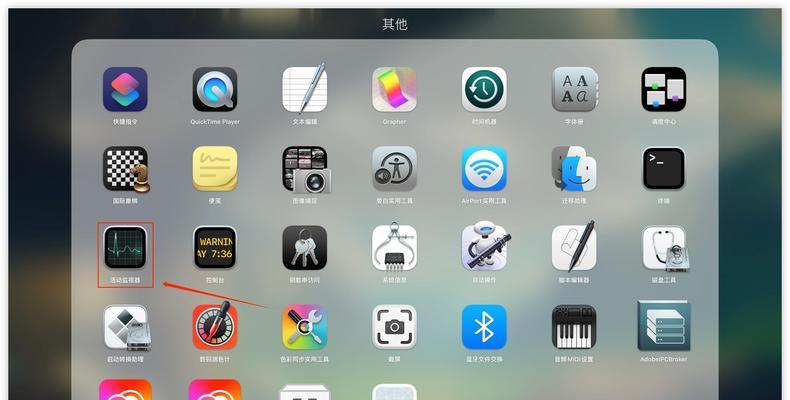
四、通过终端命令管理
对于更高级的用户,还可以使用终端(Terminal)来管理后台进程。终端是一个命令行界面,允许用户直接输入命令来控制电脑。通过一些特定的命令,您可以结束特定的进程,或者设置开机自启动项等。
1.打开终端
在Finder中,前往“应用程序”>“实用工具”,然后双击“终端”。
2.查看进程
您可以使用如`psaux`命令来查看当前运行的进程列表。它会显示进程ID、进程的所有者、CPU和内存使用率等信息。
3.结束进程
如果确定要结束某个进程,可以使用`kill`命令加上进程ID。`kill1234`将结束ID为1234的进程。
五、注意事项
关闭后台程序时,请确保您了解这些程序的功能,以免误删重要进程,导致系统或应用程序功能异常。特别是在使用终端命令时,错误的命令可能会对您的系统造成不可预期的影响。
六、常见问题解答
问:如何判断哪些程序可以安全关闭?
答:通常,您可以根据程序名称、发布者和资源占用情况来判断。如果您确定某个软件不需要运行,则可以关闭它。但是,对于系统进程或关键应用程序,不建议轻易关闭。
问:关闭程序是否会影响到正在打开的文档或数据?
答:通常不会,但如果是在使用终端强制关闭程序的情况下,有可能会导致未保存的数据丢失。
问:关闭后台程序是否能显著提高电脑性能?
答:这取决于您关闭的是哪些程序。对于那些消耗大量资源的后台应用程序,关闭它们确实能够释放资源,提高系统响应速度和续航能力。
七、
通过活动监视器、系统偏好设置和终端命令,我们可以有效地管理苹果电脑上的后台运行程序。正确地关闭不必要的进程,有助于优化系统性能,延长电池续航,并提升用户体验。请注意,在进行任何操作之前,务必确保了解相关程序的重要性,避免错误操作带来的问题。通过本文的指导,相信您能够更加高效地使用您的苹果电脑。
标签: #苹果电脑